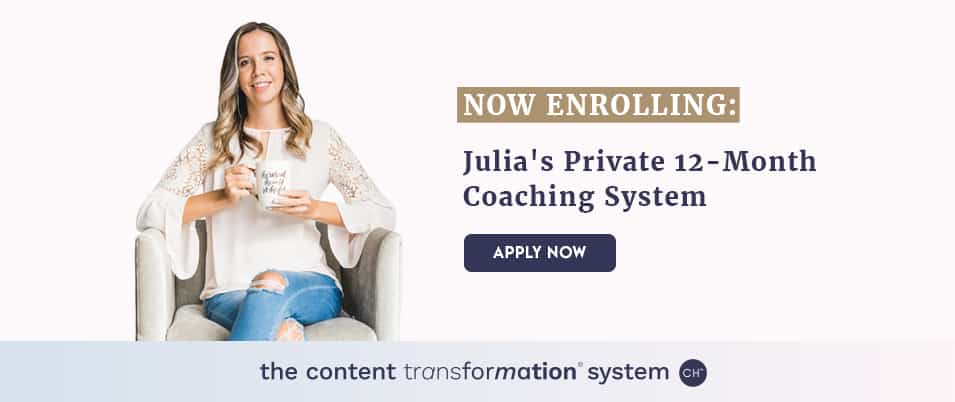Cómo enviar un PDF a Kindle (en 8 sencillos pasos, con imágenes)
Publicado: 2022-06-21¿Alguna vez descargó un PDF en su computadora, solo para desear poder transferirlo y leerlo en un dispositivo móvil, como su Kindle?
Esta es tu guía.
Después de todo, enviar un PDF a Kindle es una gran idea por muchas otras razones más allá de la portabilidad. Estos escenarios son bastante comunes:
- Tiene un curso en PDF que le gustaría leer sobre la marcha (por ejemplo, en mi sistema de transformación de contenido, tenemos PDF complementarios: tareas del curso y descargables que serían perfectos para leer en su Kindle)
- Tienes un libro electrónico en PDF que sería mucho más fácil de leer en Kindle
- Estás de viaje y quieres una forma más fácil de leer/estudiar tus archivos PDF
- Un libro electrónico que desea no está disponible para descargar en formato Kindle pero existe en formato PDF
Para todos estos casos y más, ¿no sería genial si pudieras acceder a todos tus archivos PDF desde la biblioteca de tu dispositivo Kindle?
Puedes. Analicemos la forma más sencilla de enviar un PDF a Kindle, en 8 pasos. (¡Descubrir esto hace un año me salvó la vida cuando se trataba de leer archivos PDF de manera más fácil!)
Envíe un PDF a Kindle en 8 pasos: Desglose
Parte 1: encuentre su correo electrónico "Enviar a Kindle"
- Inicie sesión en su cuenta de Amazon en una computadora
- Vaya a "Administrar su contenido y dispositivos"
- Seleccione el Kindle al que desea enviar archivos PDF
- Guarde su dirección de correo electrónico "Enviar a Kindle"
Parte 2: envíe su PDF a su correo electrónico "Enviar a Kindle"
- Cree un nuevo correo electrónico en su aplicación de correo electrónico
- Copie y pegue su dirección de correo electrónico de Kindle en el cuadro del destinatario
- Adjunte su PDF al correo electrónico
- ¡Envíe su PDF a Kindle!
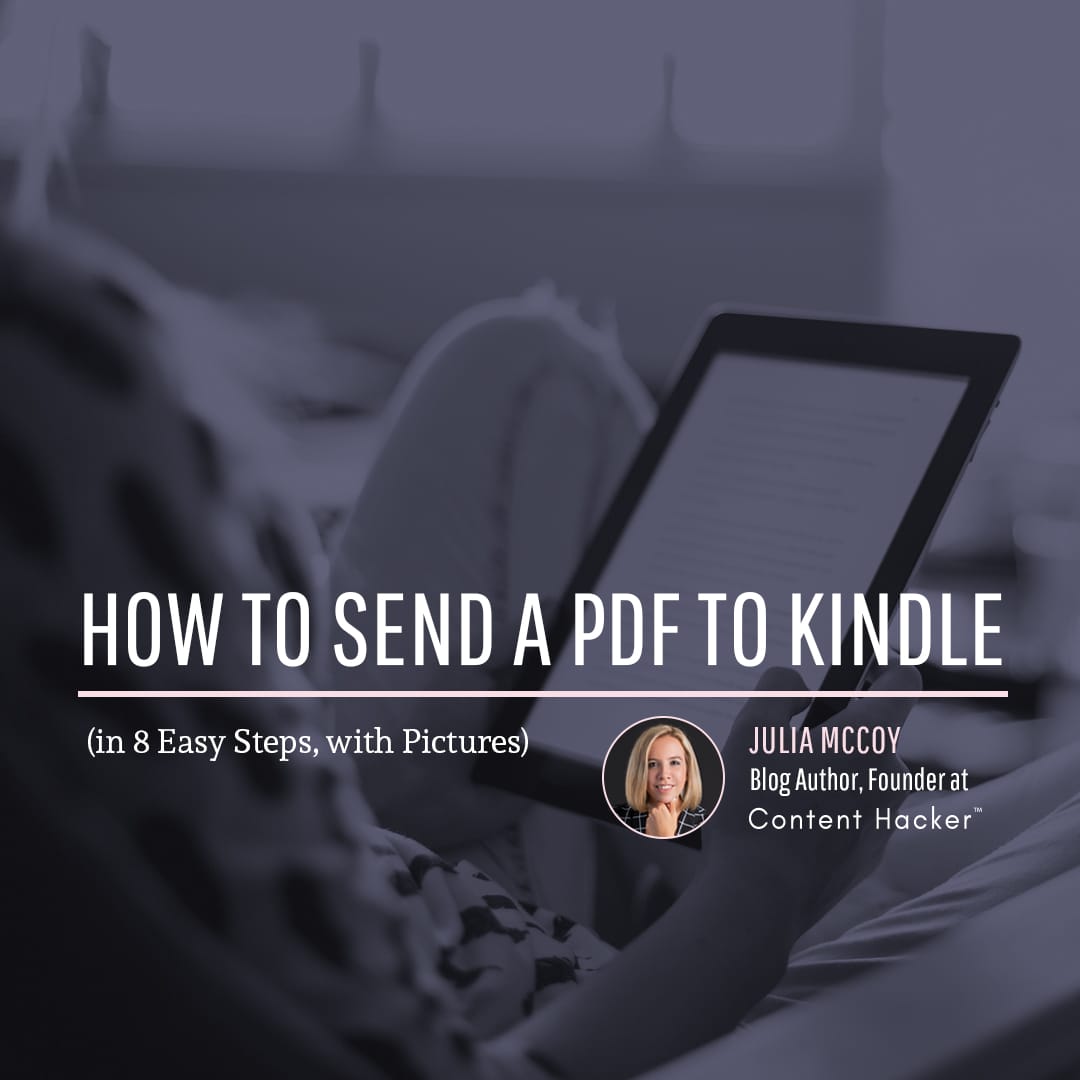
Cómo enviar un PDF a su Kindle
¿La forma más fácil de enviar un PDF a tu Kindle?
Envíelo por correo electrónico a usted mismo.
No, no estoy bromeando.
Este es el método más rápido y fácil que he encontrado que funciona a la perfección. Déjame mostrarte cómo hacerlo.
Nota : para este tutorial, estoy usando Gmail, pero los pasos deberían transferirse de manera similar a otras aplicaciones de correo electrónico.
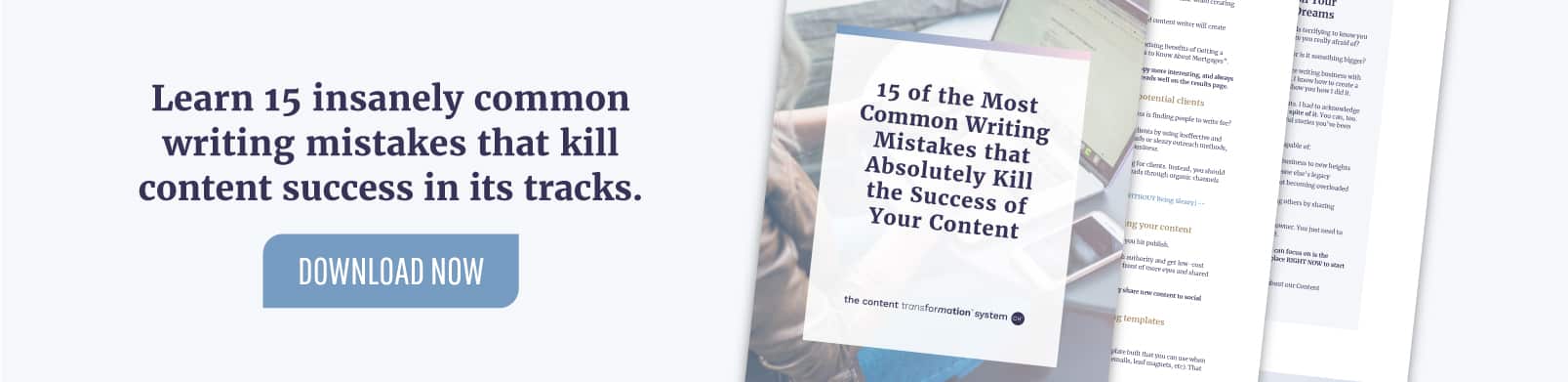
Parte 1: encuentre su correo electrónico "Enviar a Kindle"
¿Sabía que cada dispositivo Kindle se asocia automáticamente con una dirección de correo electrónico única? Este correo electrónico está vinculado a su dispositivo con el propósito expreso de enviar documentos y archivos PDF a su Kindle.
Aquí le mostramos cómo encontrar su correo electrónico Kindle (¿ya lo sabe? Pase a la Parte 2).
1. Inicie sesión en su cuenta de Amazon en una computadora
Si tiene varias cuentas, elija la que utilizó para comprar/configurar su Kindle.
2. Vaya a "Administrar su contenido y dispositivos"
Después de iniciar sesión, busque su página Contenido y dispositivos. En una computadora de escritorio, debería estar debajo de "Cuenta y listas" (navegación superior, directamente a la derecha del cuadro de búsqueda).
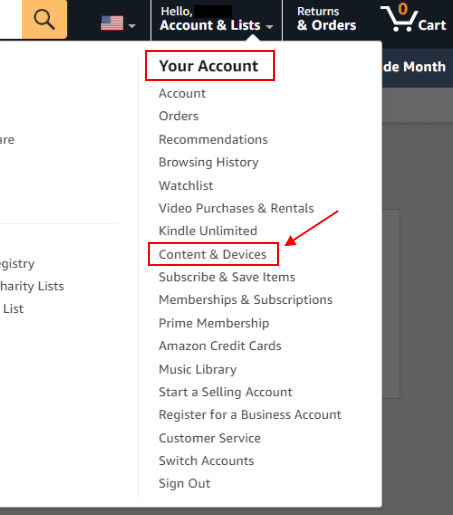
Haga clic en él y accederá a su página de contenido digital de forma predeterminada. Cambie a la vista "Dispositivos" (en la parte superior de la página) para encontrar una lista completa de los dispositivos de Amazon que posee, incluido su(s) Kindle(s).
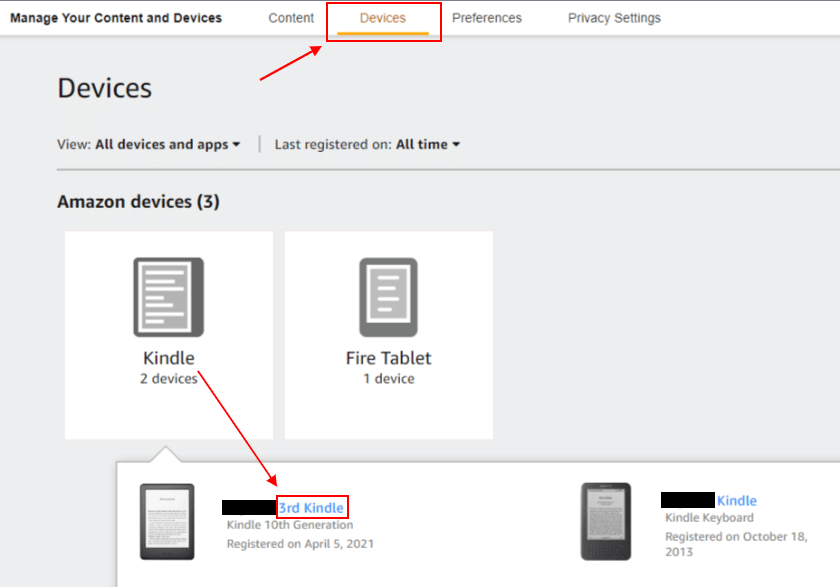
3. Seleccione el Kindle al que desea enviar archivos PDF
A continuación, haga clic en el dispositivo Kindle al que desea enviar archivos PDF.
Debería aparecer un "resumen del dispositivo" con mucha información, pero solo nos interesa el correo electrónico asociado con su dispositivo.
- Debe estar ubicado en la primera línea debajo del nombre de su dispositivo.
- Debe incluir una cadena de números y letras seguida de “@kindle.com”.
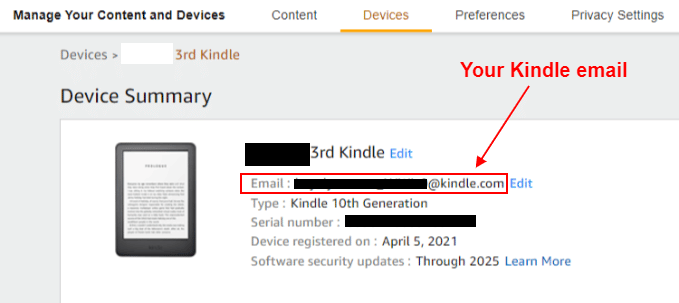
Pssst… porque estás leyendo sobre este tema, sé que tienes hambre de aprender. Probablemente también seas un creativo. Si está buscando un camino comprobado para lanzar y escalar su negocio creativo, consulte mi clase gratuita . Esta es una capacitación poderosa que le brindará cambios MASIVOS y metodologías reveladoras sobre lo que realmente se necesita para administrar un negocio digital. Ver ahora.
4. Guarde su dirección de correo electrónico "Enviar a Kindle"
En este punto, copie y pegue su correo electrónico de Kindle en un lugar seguro para que siempre lo tenga a mano. Recomiendo agregar su correo electrónico de Kindle a sus contactos para que pueda encontrarlo fácilmente donde y cuando lo necesite.
Así es como se puede ver eso en Contactos de Google:
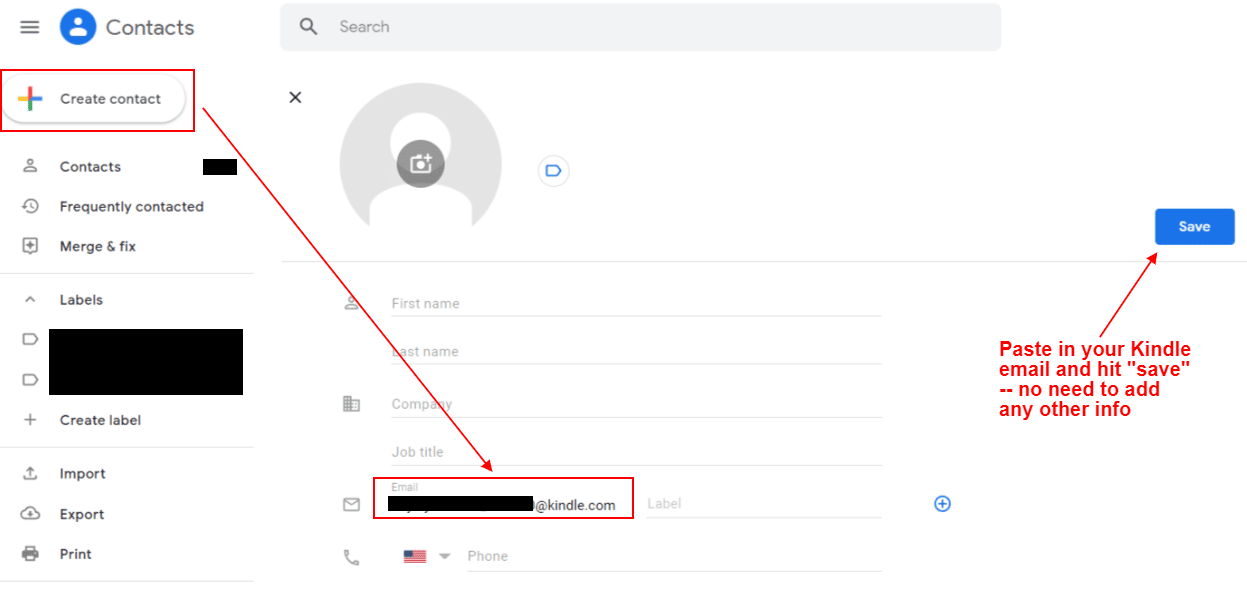
Parte 2: envíe su PDF a su correo electrónico "Enviar a Kindle"
Una vez que conozca su correo electrónico de Kindle y lo haya guardado, es hora de enviar su PDF a Kindle por correo electrónico.
1. Cree un nuevo correo electrónico en su aplicación de correo electrónico
Primero, dirígete a tu aplicación de correo electrónico y crea un nuevo mensaje.

Nota : para evitar el spam, Amazon limita las direcciones de correo electrónico que puede usar para enviar archivos a su Kindle. Eso significa que debe enviar su PDF a Kindle desde una dirección de correo electrónico que autorice en Amazon .
Para verificar su lista de correo electrónico de documentos personales aprobados o agregar un nuevo correo electrónico autorizado, siga los mismos pasos anteriores para navegar a "Administrar su contenido y dispositivos".

Desde allí, elija "Preferencias" en el menú superior.

Desplácese hacia abajo hasta "Configuración de documentos personales" y haga clic en él.
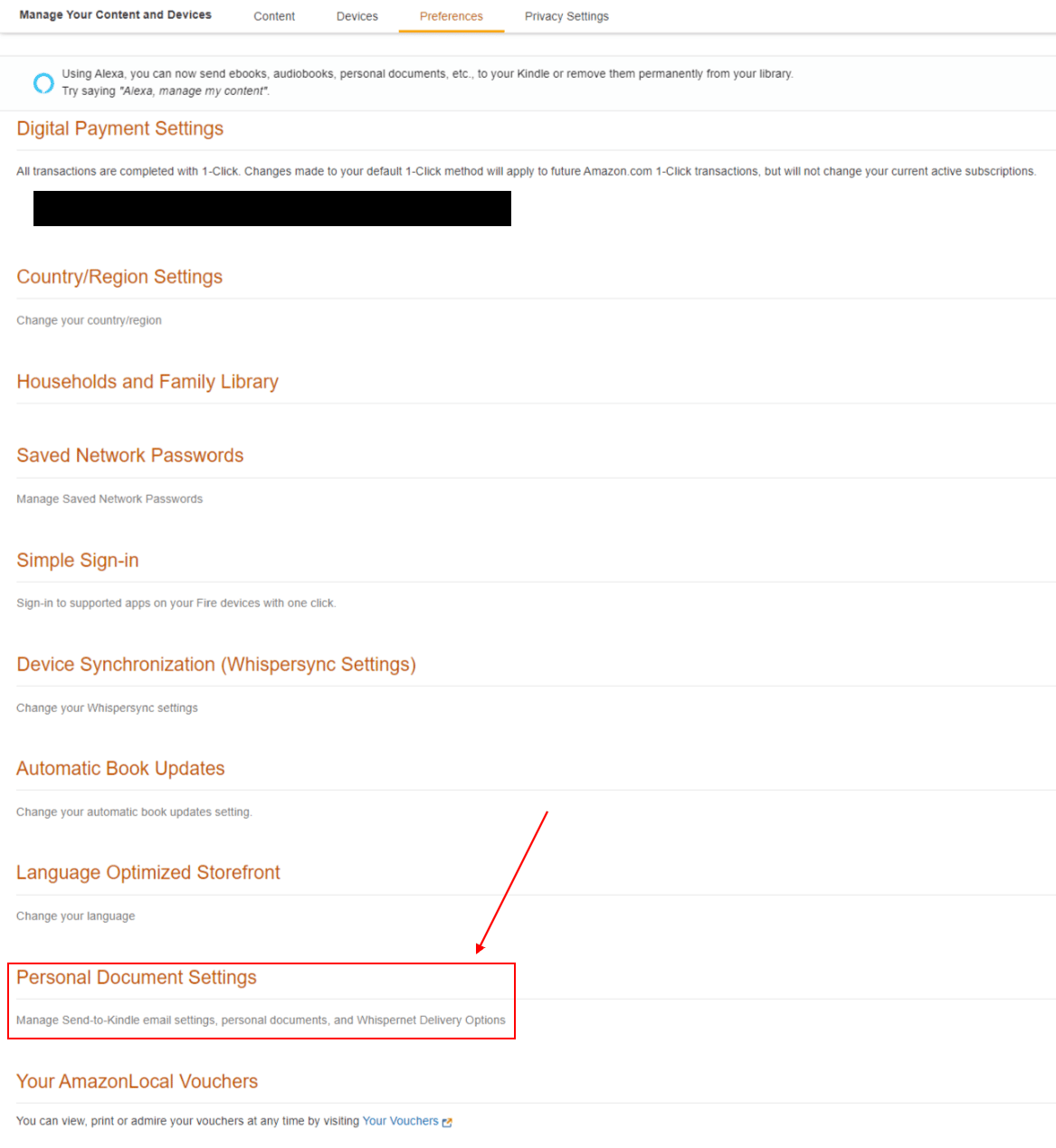
Desplácese más abajo hasta "Lista de correo electrónico de documentos personales aprobados". Verifique que el correo electrónico que desea usar para enviar archivos PDF esté allí. De lo contrario, puede agregarlo haciendo clic en "Agregar una nueva dirección de correo electrónico aprobada".
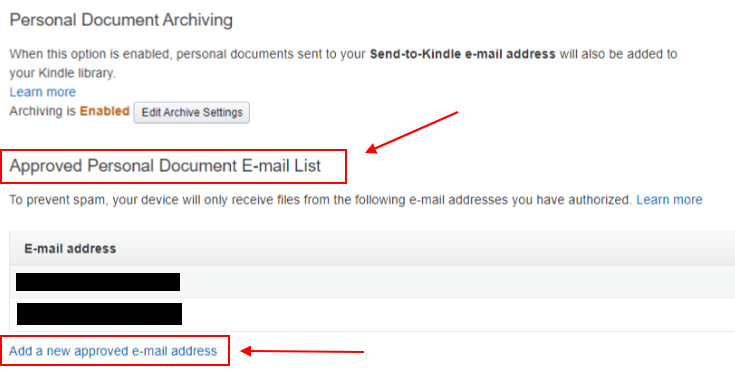
2. Copie y pegue su dirección de correo electrónico de Kindle en el cuadro del destinatario
Los siguientes pasos son fáciles.
Regrese al nuevo mensaje de correo electrónico que acaba de crear. Pegue su correo electrónico de Kindle (¡debe tenerlo guardado de los pasos anteriores!) en el campo "Para".
O, si lo guardó en sus contactos, haga clic en "Para" y selecciónelo de su lista de entradas guardadas.
No es necesario completar ningún otro campo, incluido el asunto o el mensaje. ¡Déjalos en blanco!
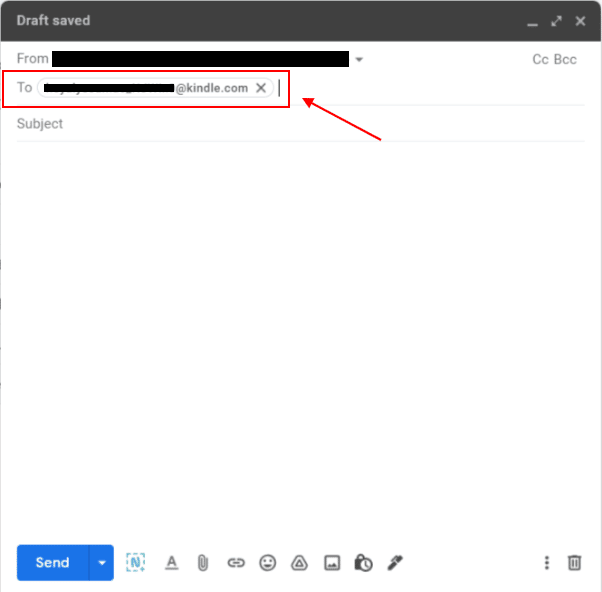
3. Adjunte su PDF al correo electrónico
A continuación, adjunte el PDF que desea enviar a su Kindle.
Haga clic en el icono del clip en la barra de herramientas inferior (a la derecha del botón "Enviar").
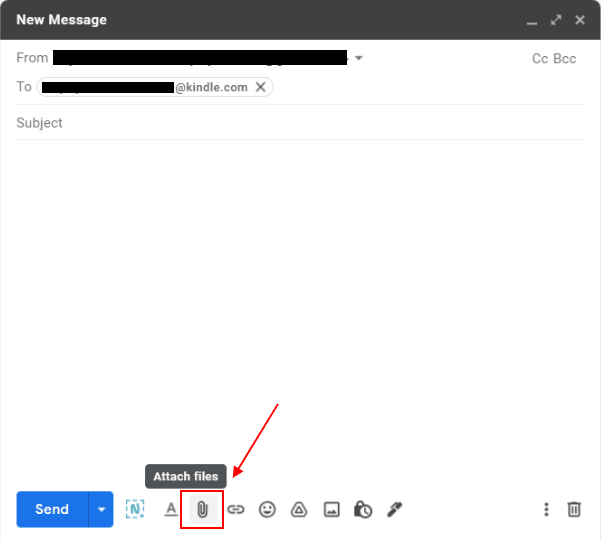
Debería aparecer el explorador de archivos de su computadora. Navegue hasta donde guardó su PDF y selecciónelo.
El archivo adjunto correctamente debería aparecer en la parte inferior del mensaje de correo electrónico.
Así es como se ve en Gmail:
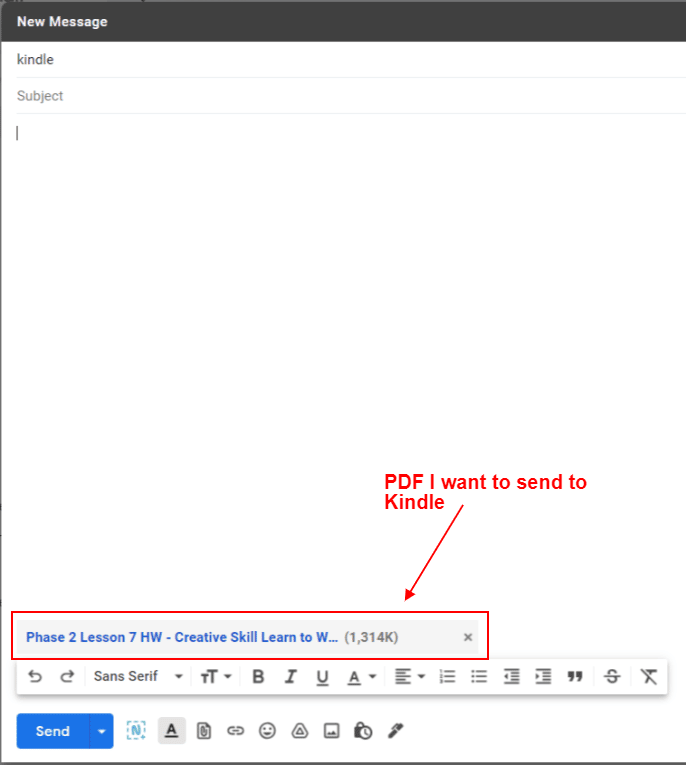
Como puede ver, el PDF que quiero leer en Kindle es la tarea de la Fase 2, Lección 7 del Sistema de transformación de contenido.
Si tiene curiosidad, este es mi programa de tutoría donde comparto las habilidades, estrategias y sistemas que me llevaron a alcanzar los $70,000 al mes en un año en mi negocio (después de CUATRO años de tambalearse y ganar $30,000 al mes).
Incluye entrenamiento en vivo, un camino basado en el plan de estudios disponible a pedido (videos + descargables como el que se muestra arriba), llamadas grupales mensuales opcionales tipo mente maestra y más.
¿Interesado? Las solicitudes están abiertas: solicite para ver si es un buen candidato.
4. ¡Envíe su PDF a Kindle!
Ahora, todo lo que queda por hacer es hacer clic en "Enviar" y...
Et voila!
Acabas de enviar con éxito tu PDF a Kindle. Ahora debería aparecer en su biblioteca de contenido, en "Documentos".
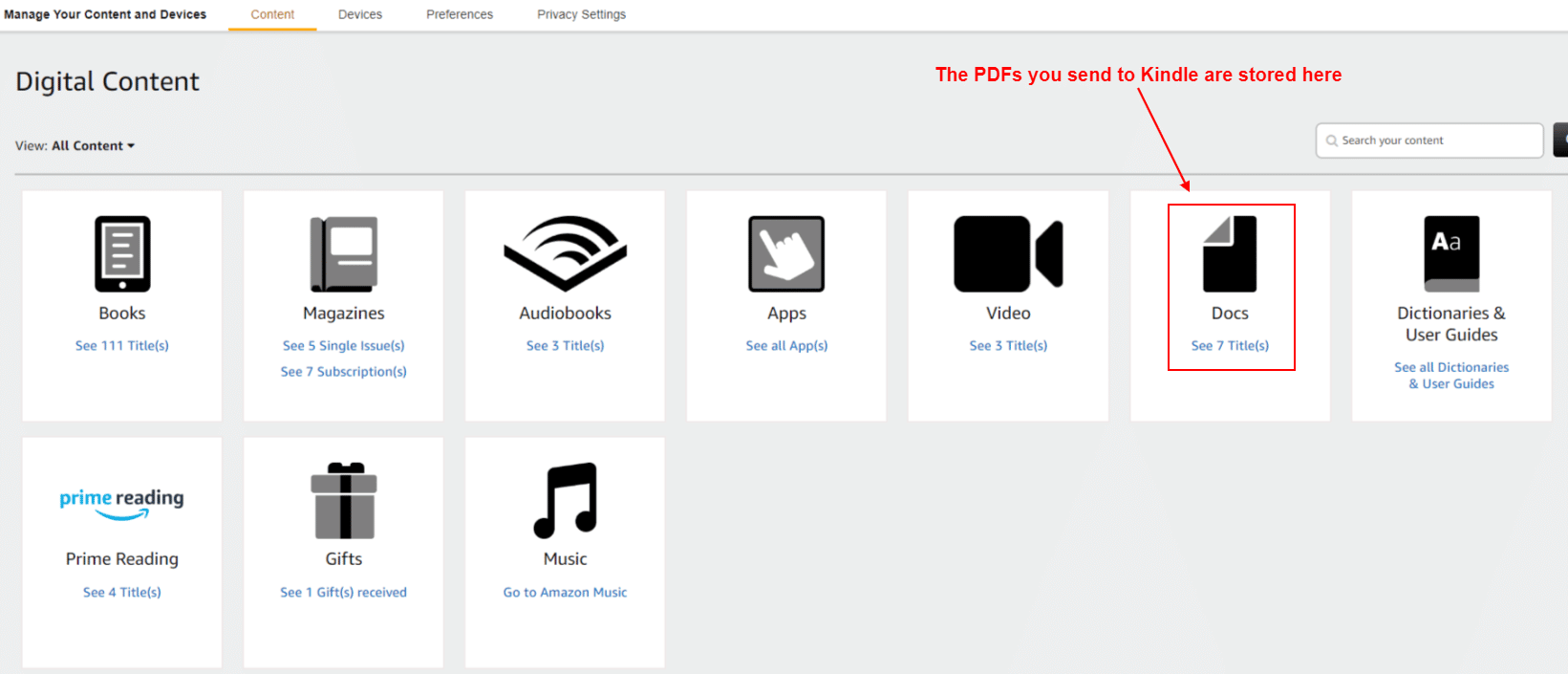
También debería aparecer automáticamente en su dispositivo Kindle, en su Biblioteca.
Si, por alguna razón, no aparece, intente enviarlo manualmente directamente a su dispositivo desde la página de contenido digital en Amazon:
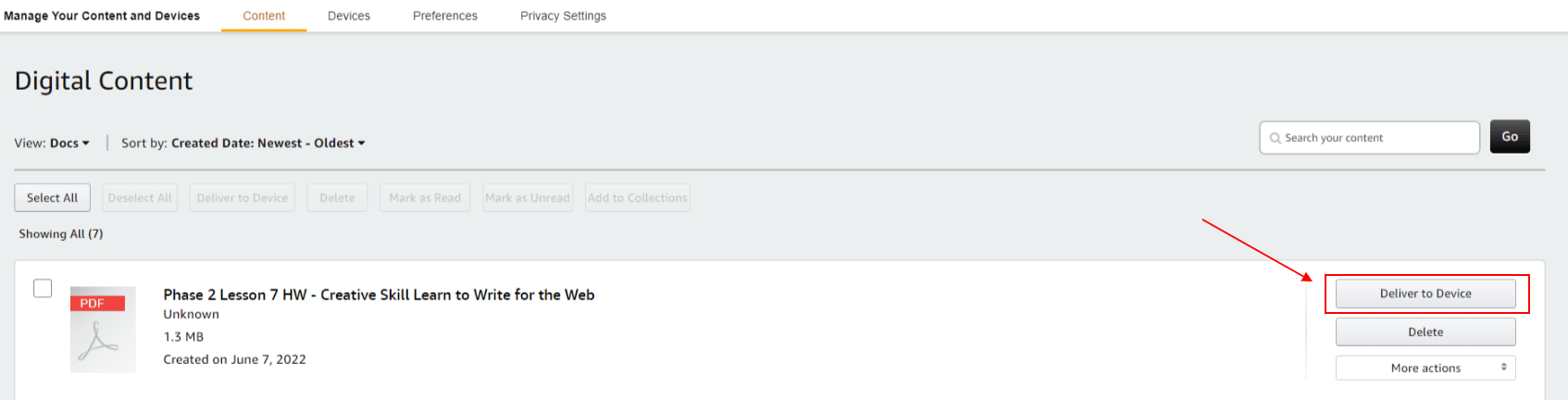
En su Kindle, también puede filtrar su Biblioteca por tipo ("Documentos") o estado ("Descargado") si todavía no ve su PDF.
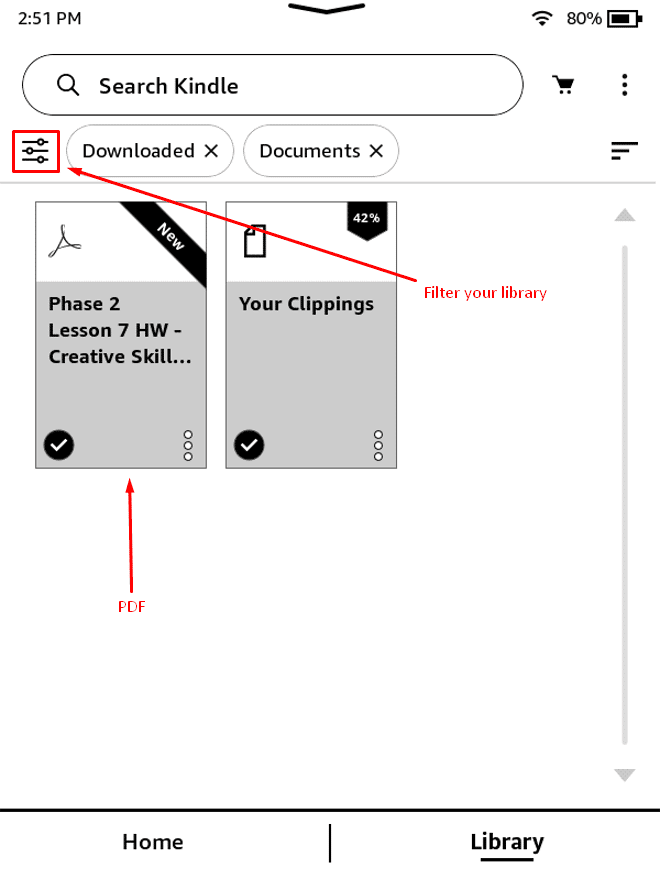
PDF a Kindle? Hecho. ¿Qué otras habilidades te servirán para seguir adelante?
Para ti que estás leyendo esto…
Sí tú.
Creo que sé quién eres.
Eres alguien que no tiene miedo de salir y obtener las habilidades que te faltan.
Quería una forma mejor y más fácil de leer archivos PDF, así que encontró esta guía sobre cómo enviar archivos PDF a Kindle.
Y eso es increíble.
La pregunta sigue siendo:
¿Qué otras habilidades podrían servirle para seguir adelante?
Si eres un creativo además de emprendedor, si estás al frente de tu propia marca floreciente que necesita un empujón en la dirección correcta, creo que puedo ayudarte.
El Sistema de transformación de contenido es un programa de capacitación de 12 meses diseñado para brindarle las habilidades, los sistemas y las estrategias que puede faltar en su negocio. Estos son los mismos que catapultaron mi propia marca de $30,000 al mes en ingresos hasta $70,000 al mes, y más.
Eventualmente, vendí ese negocio por más de $1 millón.
Y estoy compartiendo todo lo que he aprendido al construir esa marca, ¡y otras! – a seis y siete cifras.
Si está buscando un camino hacia el éxito, si está listo para salir y obtener las habilidades que le faltan, la ayuda está aquí.
Solicite hoy el Sistema de transformación de contenido para ver si encaja bien.